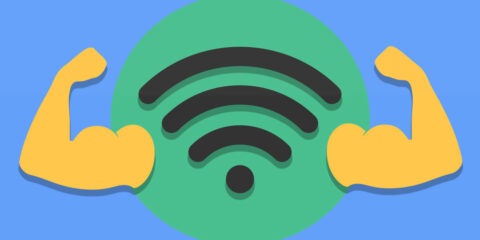
DISM هي اداة جديدة قدمتها Microsoft في نظام Windows 10. من شانها اصلاح بعض الأخطاء التي يمكنك مشاهدتها على النظام. اسم الأداة اختصار لجملة Deployment Image Servicing and Management. و هي اداة من شأنها اعطاء الصلاحية لصاحب الجهاز. في تجهيز و تعديل و اصلاح ملفات الـWindows. حتى انه يمكنك اصلاح اي ملفات خاصة بإستعادة النظام اذا كانت به اي مشاكل. حتى الملفات المدمجة بالنظام يمكنك اصلاحها بهذه الأداة
تشغيل اداة DISM
تشغيل هذه الأداة يمكن بـ3 خطوات. او بـ3 اختيارات بمعنى اصح. كل اختيار له وظيفة خاصة به. سواء بفحص الجهاز. او عمل Scan. او استعادة صحة الملفات. كل امر له وظيفته الخاصة في هذا الأمر. فالأوامر المتوفرة هي كالآتي
- Check Health امر خاص بالفحص للتأكد ان كانت هناك اضرار في الملفات على الجهاز
- Scan Health عمل فحص اكثر دقة و اكثر تقدماً في Windows 10
- Repair Health لفحص الجهاز و اصلاح اي اخطاء يجدها في الفحص بشكل تلقائي
نشغيل امر Check Health
1- افتح قائمة Start
2- ابحث عن Command prompt
3- اختر Run as administrator
4- اكتب الأمر التالي
DISM /Online /Cleanup-Image /CheckHealth
5- بعد انتهاء الفحص ستخبرك الاداة ان كانت هناك مشكلة في جهازك
تشغيل امر Scan Health
1- افتح قائمة Start
2- ابحث عن Command prompt
3- اختر Run as administrator
4- اكتب الأمر التالي
DISM /Online /Cleanup-Image /ScanHealth
5- بعد انتهاء الفحص ستخبرك الاداة ان كانت هناك مشكلة في جهازك لكن هذا الفحص سيأخذ وقتاً اطول
تشغيل امر Restore Health
1- افتح قائمة Start
2- ابحث عن Command prompt
3- اختر Run as administrator
4- اكتب الأمر التالي
DISM /Online /Cleanup-Image /RestoreHealth
5- سيأخذ الامر وقت بعض الشئ. و ستتوقف العملية عند 20% و 40%
6- بإستخدام الـWindows update ستقوم الاداة بإصلاح الأخطاء الموجودة مباشرة حتى تنتهي
استعمال DISM بدون Windows Update
في حالة وجود مشكلة مع الـWindows update فإنك يمكنك استعمال هذه الأداة بإستعمال اي مصدر آخر. كأن تستعمل ملف تثبيت Windows مثلاً كمصدر للملفات التي ستحتاجها الأداة. يمكن ذلك بسهولة شديدة. فقط ستحتاج الى تحميل ملف ISO خاص بالنظام لتستطيع استعماله كمصدر للأداة. لحسن الحظ فإننا قد شرحنا في موضوع آخر كيفية تحميل ملفات ISO خاصة بالـWindows و يمكنك قرائته لتستطيع تحميل ملف ISO من جديد
1- بعد التحميل قم بفتح ملف ISO بإستعمال الـWindows Explorer ليصبح ضمن الجهاز
2- تحقق من حرف الـDisk الخاص بالـISO
الخطوات
1- افتح قائمة Start
2- ابحث عن Command prompt
3- اختر Run as administrator
4- اكتب الأمر التالي
DISM /Online /Cleanup-Image /RestoreHealth /Source:F:\sources\install.wim
5- يمكنك كتابة الأمر التالي ايضاً
DISM /Online /Cleanup-Image /RestoreHealth /Source:E\sources\install.wim /LimitAccess
6- او يمكنك كتابة الأمر التالي
DISM /Online /Cleanup-Image /RestoreHealth /Source:wim:F:\sources\install.wim:1 /LimitAccess
7- راع تغيير حرفي F او E الى الحرف الخاص بملف ISO


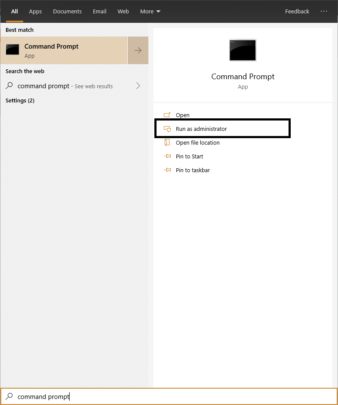
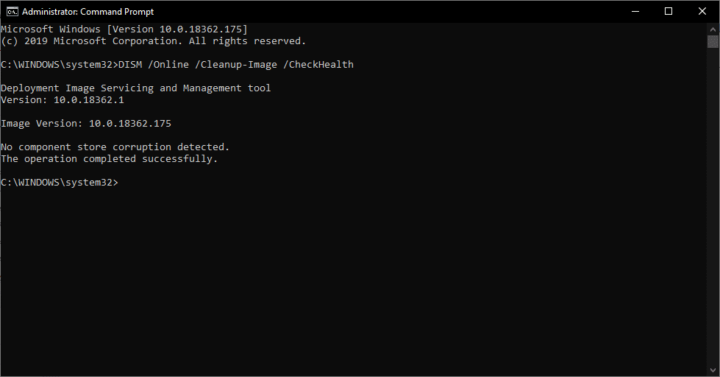
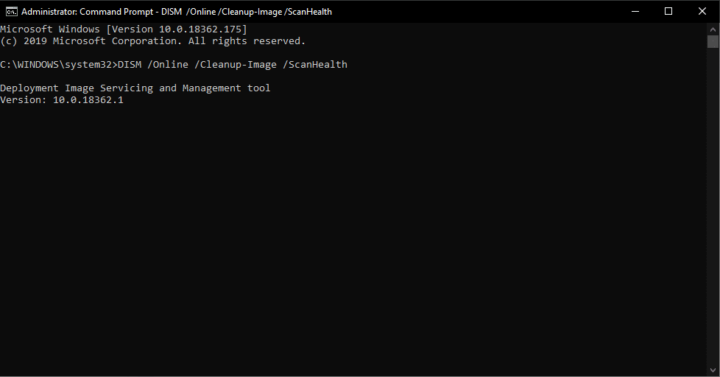
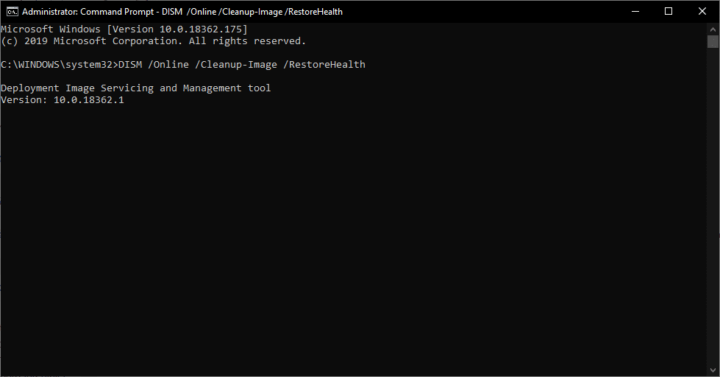
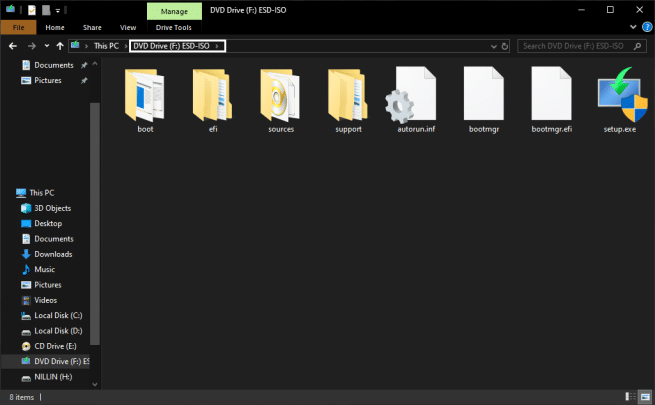
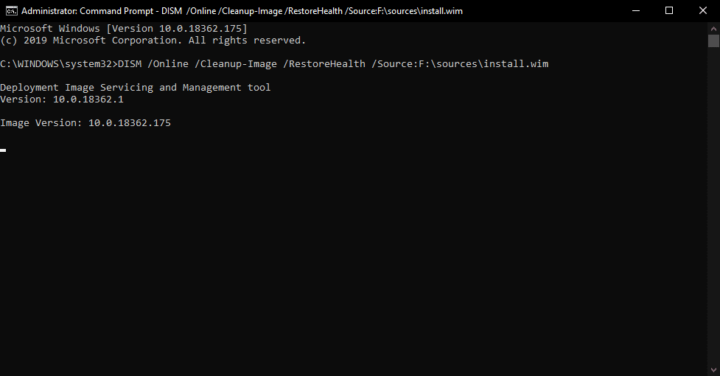
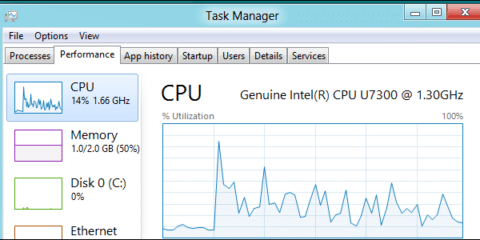
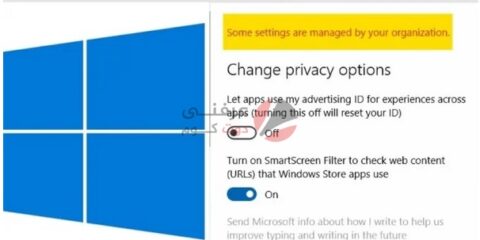
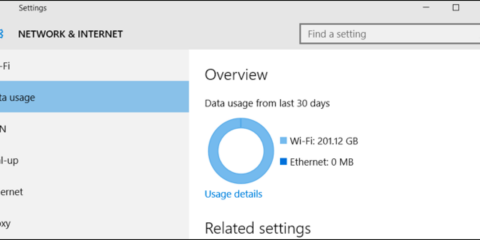
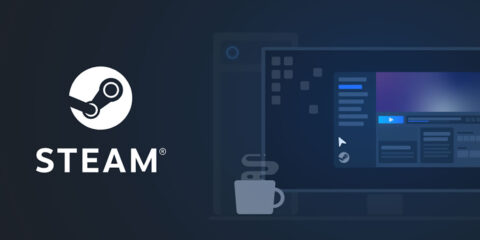
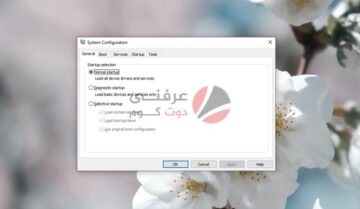
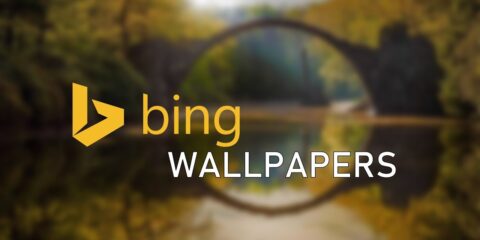

والله انت عسل